それでは③祝日リストを作成しましょう。
カレンダーを見て祝日を一つ一つExcelの表に入力してもいいですが、ズボラな私はできるだけ楽をしたいのでネットの情報を利用します。
検索エンジンで「〇〇年 祝日 一覧」みたいに検索して、良さそうなサイトを選びます。
選ぶ基準としては、日付と祝日名が表になっているといいでしょう。あとは一応著作権について確認しておきましょう。(祝日一覧などはだれが作っても内容は変わらないので、内容自体に著作権はありませんが表の体裁・デザインなどは著作権(意匠権)の対象です)
参考にするサイトが決まれば、そのサイトの祝日の表の頭からお尻までマウスでドラッグして選択した状態で、右クリック→コピーを選択(または、CTRL + C)します。
そしてExcelの新しいシートの適当なセル(A1セルでOK)を選択して、貼り付けます。このとき「貼り付け先の書式に合わせる」ようにして、列幅を適宜調整しましょう。
貼り付けたら、日付になっているセルを選択し、Excelで「日付」扱いとなっているかを確認します。
※リボン「ホーム」タブ>「数値」の中にある「セルの書式」の▼をクリックして、数値/通貨/会計などのところに数字が表示されていればOK。(数値 のところに「2017年1月1日」みたいになっていれば、次の手順が必要)
見た目は日付なのに、Excelで「日付」扱いとなっていなければ次の手順で「日付」に変換します。
- 見た目が日付のセルを列単位で選択する
- 「データ」タブの「データツール」の項の「区切り位置」を選択し、区切り位置指定ウィザードで、「次へ」>「次へ」>列のデータ形式を「日付 YMD」を選択して「完了」 とすれば日付に変換されます。
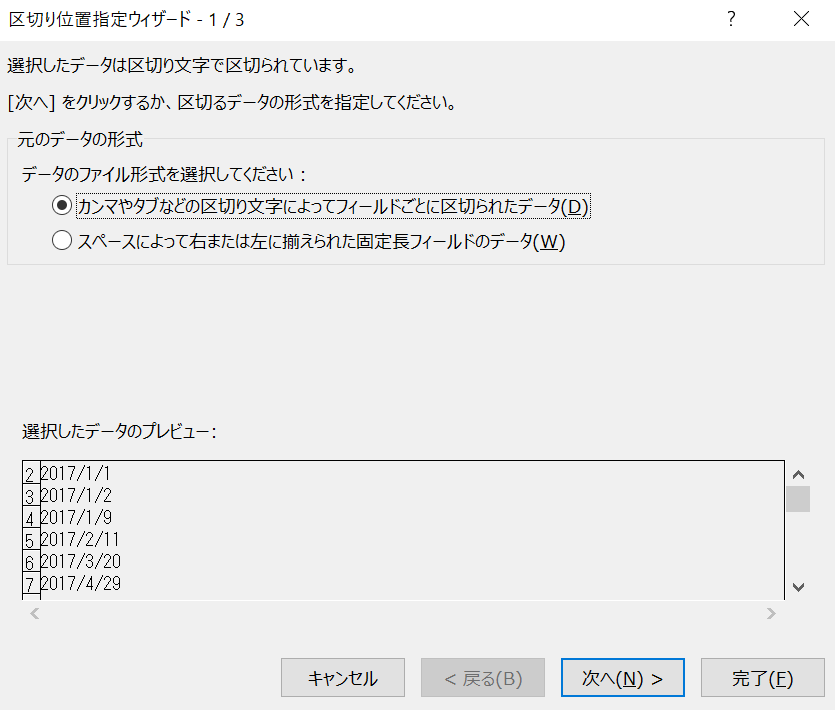
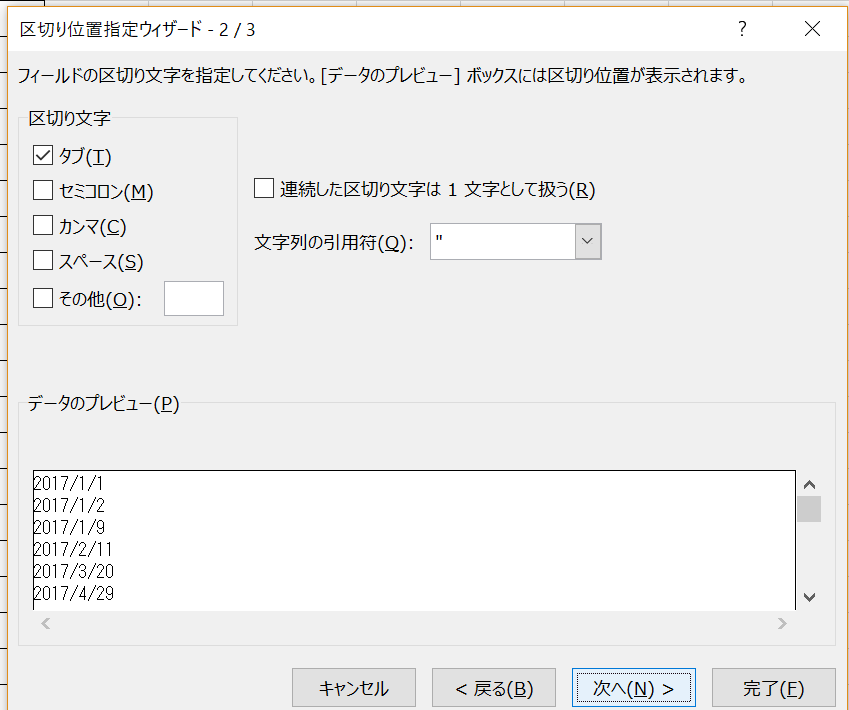
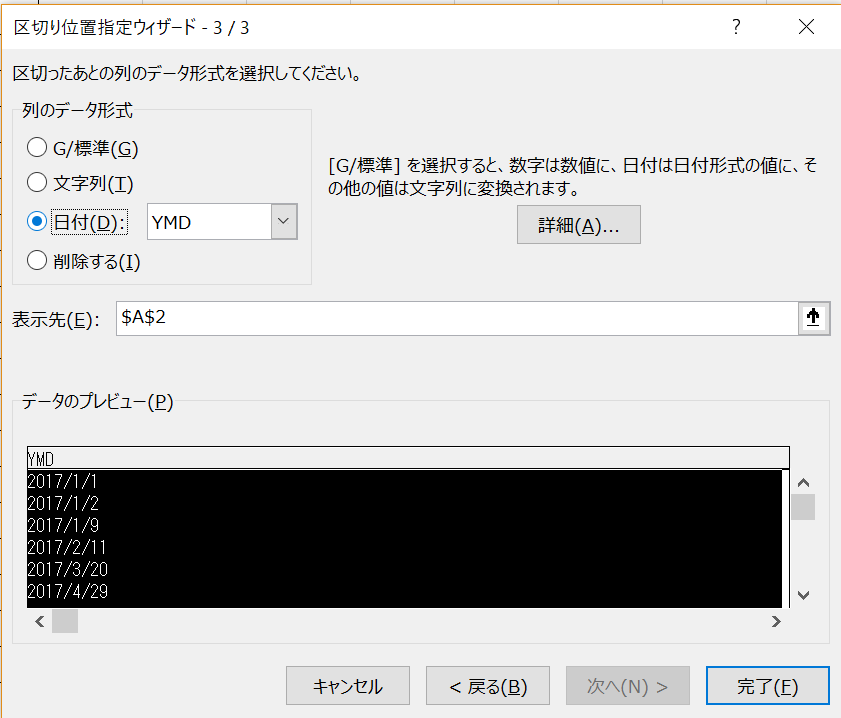
このようにして、日誌を作成したい期間の祝日リストを作成します。
この時も必ず表の左側列に日付が来るようにします。また、次の年の祝日リストを追加したいときは、既存の祝日リストの下に追加します。(どんどん下に表が伸びるようにします)
次回は④処方せん枚数のデータ化です。